블로그를 통해 수익을 창출할 수 있다고?
지금 직장이 절대로 평생 직장이 될 수 없다는 것을 알기 때문에 이제부터라도 부업을 키워 본업을 바꿔보고 싶은 욕구가 있다. 그런 중 "리뷰요정 리남"님의 영상을 우연히 보고 솔깃해서 무작정 티스토리 블로그를 일단 만들어 보기로 한다.
네이버 블로그와는 다르게 티스토리 블로그에서는 구글 애드센스를 통해 수익을 창출할 수 있다고 한다.
티스토리라는 것도 처음 들어본 무지한 1인이나, 이제부터 알아가보려고 한다.
티스토리에 가입을 위해 아래 링크로 들어간다.
TISTORY
나를 표현하는 블로그를 만들어보세요.
www.tistory.com

티스토리 아이디가 없으니, "가입하기"를 눌러 회원가입부터 시작한다.

티스토리 서비스 이용약관, 개인정보 수집 및 이용동의에 모두 동의한다.

회원 정보 입력과 블로그 정보 입력을 해야한다.
아이디는 현재 사용중인 이메일계정을 입력해야 한다. 이메일 인증을 해야 티스토리 블로그가 활성화되기 때문이다.
닉네임과 블로그 이름을 즉흥적으로 정했다.
블로그주소는 중복되지 않는 것으로 작성하되, 추후 수정이 불가하다고 하니 참고해서 정하면 될 것 같다.
내가 기억할 수 있는 주소로 작성을 하였다.
로봇이 아닙니다 체크를 하면 다음으로 넘어갈 수 있다.

티스토리 스킨을 선택할 수 있다.
추천해주는 무료 스킨 중에서 가장 깔끔한 것으로 선택을 했다.
내가 선택한 스킨은 poster 인데, 가입 후 스킨 설정을 다시 할 수있으므로 크게 신중하지 않아도 좋다. 초보에게 가장 적합한 스킨이라고 되어 있어 선택했다.
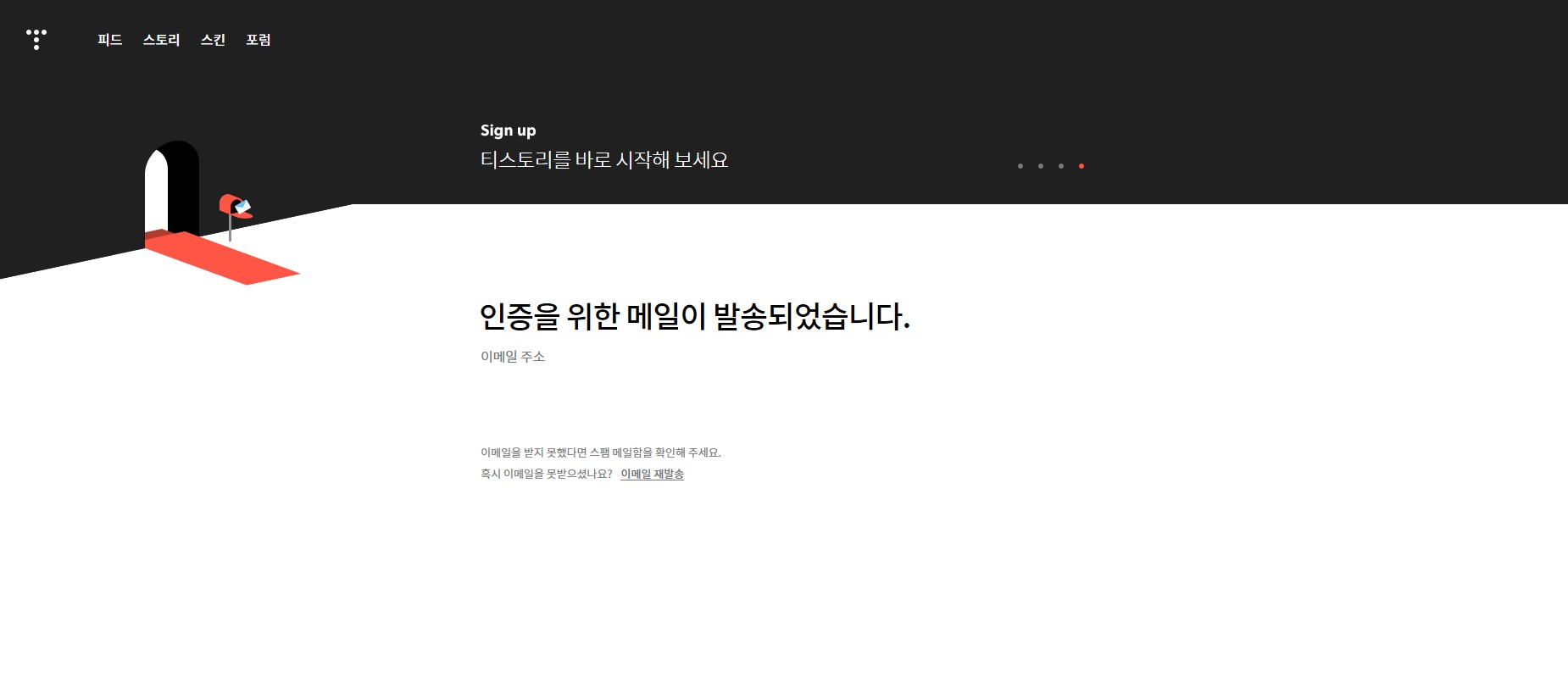
스킨을 선택 한 후에는 인증을 위한 메일이 발송되었다는 안내문구가 뜬다.
내가 적은 이메일 주소로 이동하여 확인을 하면 된다.

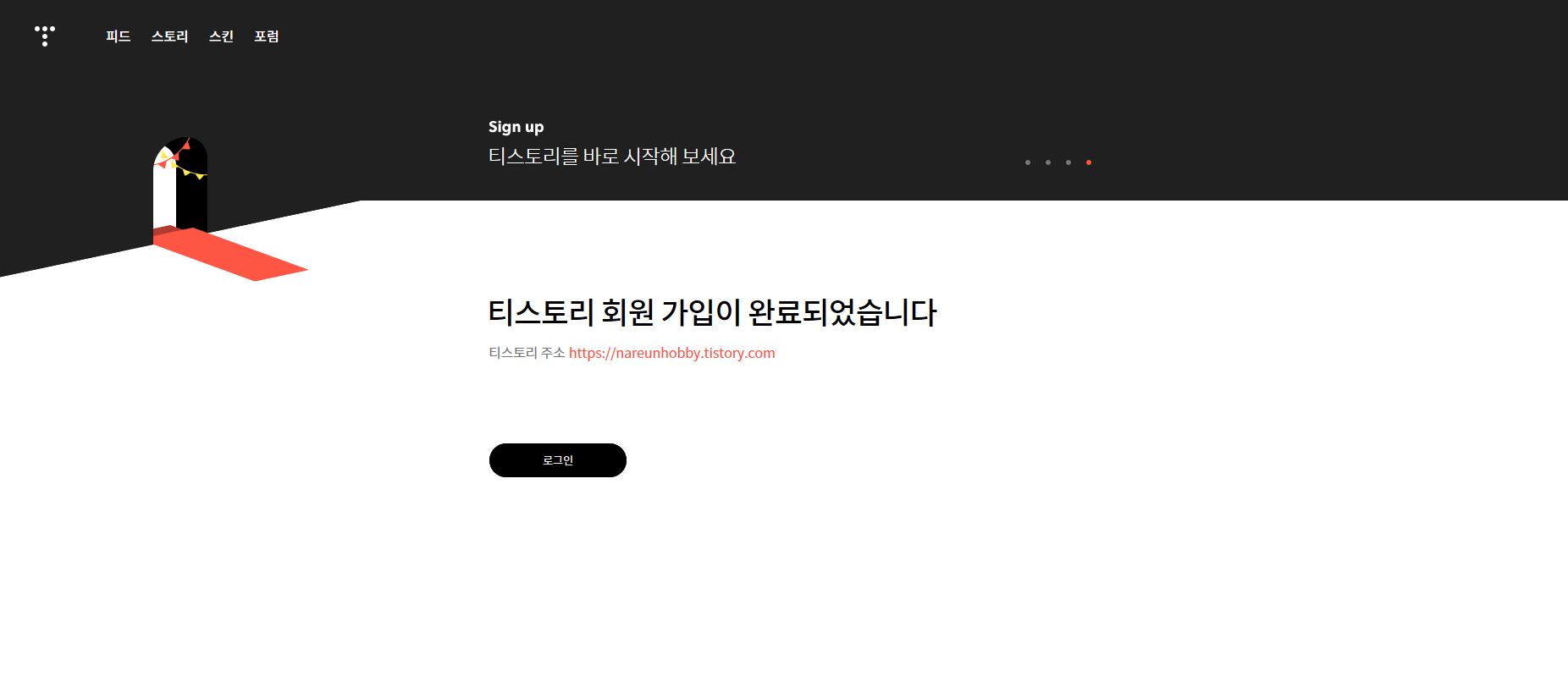
나의 메일 계정에 들어가니 인증 메일이 와있었다.
72시간(3일) 이내에 인증을 해야 한다고 하니 바로 인증을 하면 좋을 것 같다.
이메일 인증하기를 클릭하면 회원가입이 완료가 된다.

회원가입이 완료되고 로그인을 하면 나의 티스토리 블로그가 개설이 되었음을 알려준다.
비공개 글이 하나 생성되어 있는데, 편집으로 내용을 바꾸거나 새글 작성을 해도 된다.

티스토리 블로그 개설 후에도 이렇게 스킨 편집이 가능하니 원하는 스킨으로 변경하면 된다.
나는 스킨에 돈을 쓰고 싶지 않아 무료 스킨 중에서 깔끔한 것으로 선택을 했는데, 유료 스킨도 많이 있다고 한다.
취향대로 골라서 사용하면 될 것 같다.

티스토리 블로그 하단으로 내려가면 관리자가 조그맣게 있다.
관리자를 클릭하면 블로그관리 및 여러가지 설정을 변경할 수 있다.

관리자화면에서 상단에 글쓰기를 눌러서 블로그 글을 쓸 수도 있다.
왼쪽에는 콘텐츠, 댓글과 방명록, 통계, 꾸미기, 플로그인, 링크, 관리 등의 설정이 가능하다.
우선 대부분을 기본 설정으로 남겨두었고, 차차 공부하면서 설정을 바꿔가도 될 것 같다.

기본 설정으로 두고, 카테고리만 하나 만든 후 글쓰기 버튼을 눌러 무작정 글쓰기를 시작해본다.
누구나 시작할 수 있지만, 잘하기는 어려워보이는 티스토리 블로그를 잘 운영해보려고 한다.
'정보 공유' 카테고리의 다른 글
| 하트시그널3 성북동 빵집 성북동빵공장 (32) | 2020.04.29 |
|---|---|
| 해외로 팩스 보내기 (0) | 2020.04.29 |
| 집에서 크로플 만들기 (와플메이커, 크로와상생지 ) (18) | 2020.04.28 |
| 북서울꿈의 숲 전망대 카페에서 서울 야경 감상 (14) | 2020.04.28 |
| 마켓컬리 새벽배송 만족도는? (8) | 2020.04.27 |



